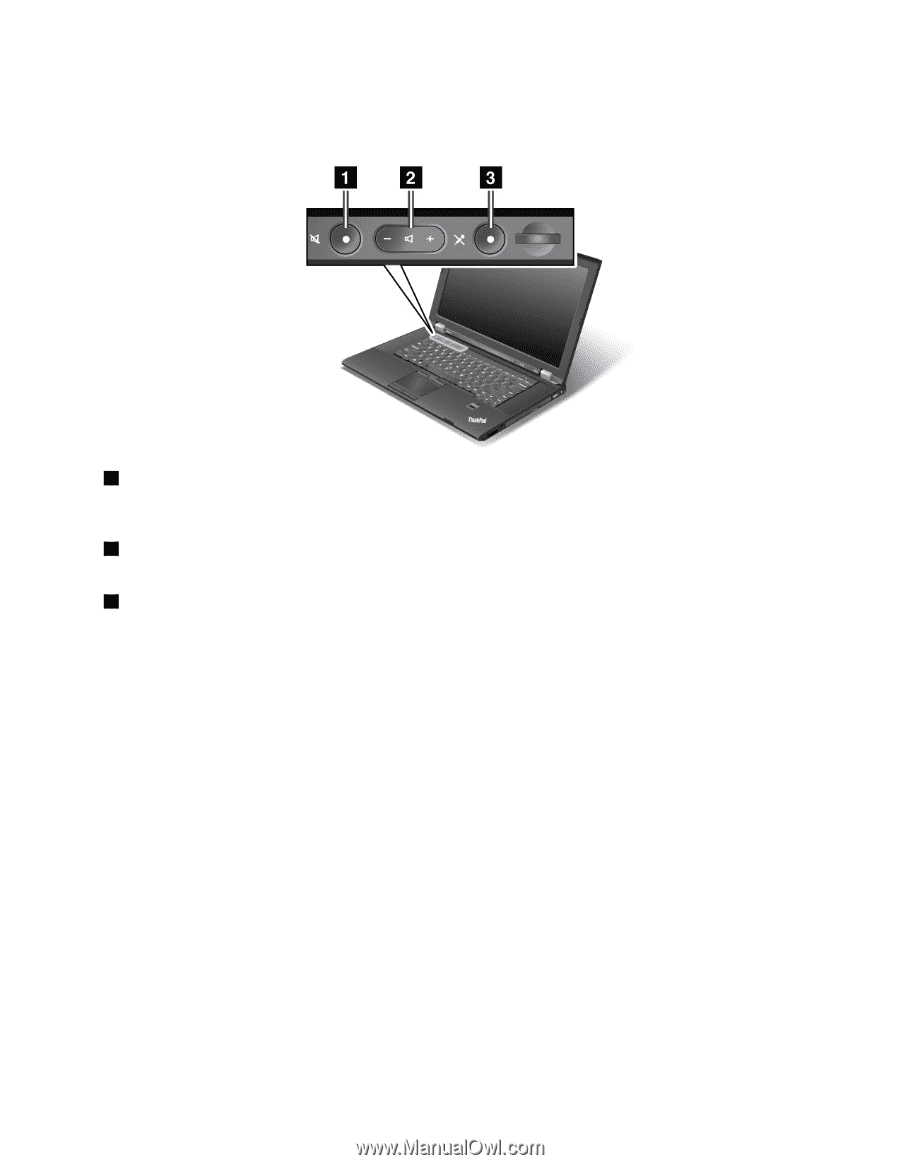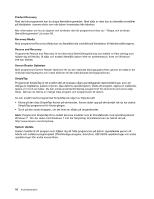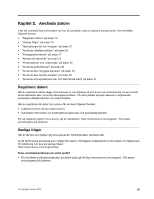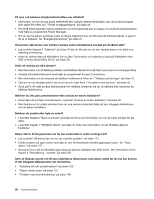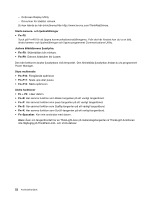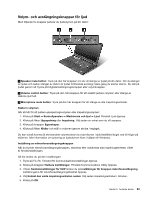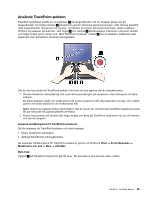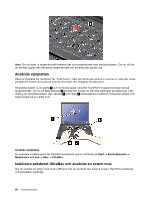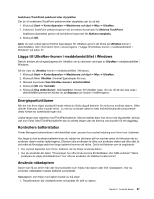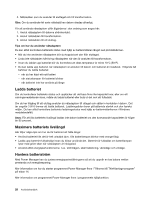Lenovo ThinkPad L430 (Swedish) User Guide - Page 39
Volym- och avstängningsknappar för ljud, Fönstret Communications Utility öppnas.
 |
View all Lenovo ThinkPad L430 manuals
Add to My Manuals
Save this manual to your list of manuals |
Page 39 highlights
Volym- och avstängningsknappar för ljud Med följande tre knappar justerar du ljudvolymen på din dator: 1 Speaker mute button: Tryck på den här knappen om du vill stänga av ljudet på din dator. Om du stänger av ljudet och sedan stänger av datorn är ljudet fortfarande avstängt nästa gång du startar datorn. Du slår på ljudet genom att trycka på högtalaravstängningsknappen eller volymknappen. 2 Volume control button: Tryck på den här knappen för att snabbt justera volymen eller stänga av datorns ljud helt 3 Microphone mute button: Tryck på den här knappen för att stänga av alla inspelningsenheter. Ställa in volymen Gör så här för att justera uppspelningsvolymen eller inspelningsvolymen: 1. Klicka på Start ➙ Kontrollpanelen ➙ Maskinvara och ljud ➙ Ljud. Fönstret Ljud öppnas. 2. Klicka på fliken Uppspelning eller Inspelning. Välj sedan en enhet som du vill anpassa. 3. Klicka på knappen Egenskaper. 4. Klicka på fliken Nivåer och ställ in volymen genom att dra i reglaget. Du kan också komma åt skrivbordets volymkontroll via volymikonen i aktivitetsfältet längst ned till höger på skärmen. Mer information om justering av ljudvolymen finns i hjälpen till Windows. Inställning av mikronfonavstängningsknappen När du trycker mikrofonavstängningsknappen, aktiveras eller inaktiveras alla inspelningsenheter, vilket är förvalsinställningen. Så här ändrar du på den inställningen: 1. Tryck på Fn+F6. Fönstret för kommunikationsinställningar öppnas. 2. Klicka på knappen Hantera inställningar. Fönstret Communications Utility öppnas. 3. I fliken Samtalsinställningar för VoIP klickar du på inställningar för knappen mikrofonavstängning. Inställningarna för mikrofonavstängningsfönstret öppnas 4. Välj Endast den valda inspelningsenheten nedan: Välj sedan inspelningsenheten i listrutan. 5. Klicka på OK. Kapitel 2. Använda datorn 23